
- •Инструкция по эксплуатации автоматизированной системы управления технологическим процессом centum cs1000 отделения дбо-3 цеха дбо – 2/3
- •Тобольск, 2013 г. Содержание.
- •1. Назначение системы управления.
- •Состав системы управления.
- •3. Клавиатура станции оператора his.
- •4. Окна (панели), выводимые на экран his.
- •4.1. Информационные окна.
- •6В ызов меню для вызова операций
- •7Вызов панели инструментов ToolBbox
- •8Вызов Окна навигатора
- •4 .2. Окно настройки прибора
- •4.3. Лицевые панели приборов.
- •Метка каскада Назначается для вторичного прибора в каскадной схеме управления, дает право переключения блока в каскадный режим управления.
- •Область отображения параметров
- •Пользуясь лицевой панелью прибора можно осуществлять следующие операции:
- •9Изменение значения задания и управляющей переменной.
- •4.4. Окна трендовых групп.
- •4 .5. Графические окна (мнемосхемы).
- •4.6. Окна группы управления.
- •4.7. Диалоговые окна помощи (подсказки).
- •5. Основные действия оператора при управлении
- •5.1. Управление в системах автоматического регулирования с обратной связью.
- •Управление насосом.
- •Управление аппаратом воздушного охлаждения (аво).
- •5.4. Управление электрозадвижкой.
- •5.5. Управление клапаном-отсекателем.
- •Система паз.
- •6.1. Назначение системы паз.
- •6.2. Предупредительная сигнализация.
- •6.3. Предаварийная сигнализация.
- •7. Окно отчета исторических сообщений.
- •Диалоговое окно параметров поиска
- •Возможные неполадки, причины и способы их устранения.
- •Указания мер безопасности работы.
4. Окна (панели), выводимые на экран his.
В системе управления CENTUM CS1000 нет преобразователей, вторичных приборов, регуляторов, самописцев в качестве физических приборов. Все функции вторичных приборов выполняют станций управления FCS и станции оператора HIS. Станция управления FCS производит каждую секунду опрос всех приборов, вся информация поступает на рабочую станцию оператора HIS, где на различных панелях (окнах) представляется в привычной для оператора форме (в виде лицевой панели прибора, тренда, мнемосхемы). Информация различного типа отображается на соответствующих панелях экрана HIS или окнах.
4.1. Информационные окна.
Окно сообщений. Имеет поле для вывода самых последних сообщений, область индикации времени и даты, область с набором кнопок для вызова важнейших окон, меню и для выполнения некоторых функций.
Состав окна сообщений описан в порядке кнопок слева направо.
Вызов
окна сообщений сигнализации в системе
Вызов
окна
сообщений
оператору
Вызов
окна «Навигатор»
Вызов
панели инструментов
ToolBox
Вызов
окна
сообщений
сигнализации в процессе
Изображение
даты и времени

Циркуляция
окон
Твердая
копия






![]()








Вызов
окна
заданных
сообщений
Вызов
меню заданных окон
Вызов
окна
выбора
пользователя
Очистка
экрана
Вызов
окна меню операций
Вызов
по имени окна/блока
Вызов
окна меню основных окон
В![]() ызов
окна сообщений о сигнализации в процессе
ызов
окна сообщений о сигнализации в процессе
В данном окне выводятся сообщения о технологических нарушениях и информационные сообщения о процессе в порядке поступления на станцию HIS снизу вверх, т.е. самое последнее сообщение находится в верхней строке списка.
Состояние кнопки меняется в зависимости от состояния процесса:
• Мигает красным цветом:
Возникла сигнализация в процессе, но она не подтверждена оператором.
• Горит красным цветом:
Возникла сигнализация в процессе, она подтверждена оператором.
• Нормальный цвет:
Сигнализации в процессе нет.
Оператор должен ознакомиться с сообщением и подтвердить его получение следующим образом:
у
 становить
курсор на мигающую кнопку или на область
для вывода сообщений и нажать на левую
кнопку мыши. На экране появится панель
соответствующего типа с одним или
несколькими поступившими сообщениями;
становить
курсор на мигающую кнопку или на область
для вывода сообщений и нажать на левую
кнопку мыши. На экране появится панель
соответствующего типа с одним или
несколькими поступившими сообщениями;для подтверждения сразу всех сообщений нажать кнопку подтверждения;
д ля подтверждения индивидуальных сообщений выбрать их из списка курсором, после чего нажать кнопку . Независимо от выбранного способа все три сообщения, содержащиеся в окне индивидуального подтверждения, будут подтверждены одновременно.
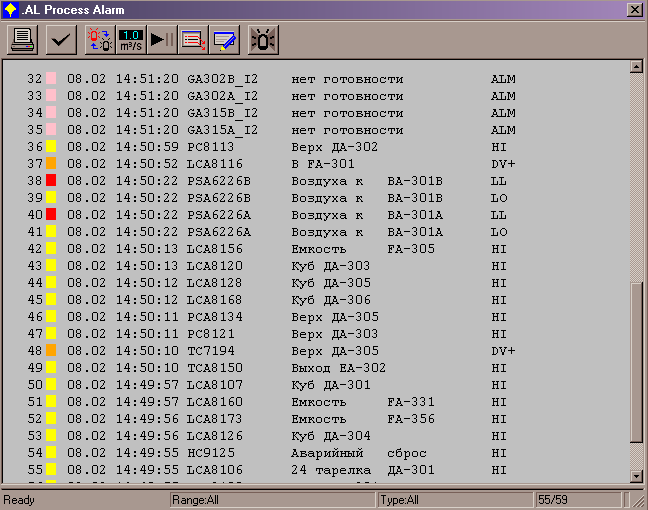
В верхней части панели среди прочих имеются две кнопки, характерные для этой панели.
Кнопка с изображением двух лампочек и стрелок между ними служит для вывода на панель только сообщений особой значимости (особой важности).
Кнопка с надписью “1,0 m3/s” служит для индикации в правой части панели напротив сообщений соответствующих им текущих значений параметров с величинами измерения.
На панели тревожных сообщений вмещается до 200 сообщений. При поступлении большего их количества автоматически стираются ранние по очерёдности подтверждённые сообщения. Если нет подтверждённых сообщений, то стираются ранние по очерёдности неподтверждённые сообщения.
Пример тревожного сообщения:
3 6 8.02 14:50:59 PC8113
верх ДА-302 HI
6 8.02 14:50:59 PC8113
верх ДА-302 HI
В данном примере строка сообщения состоит из следующих элементов:
метка позиции, отражающая текущий статус позиции;
36 – порядковый номер сообщения на панели от 0 до 200;
8.02 – дата нарушения (8 февраля);
14:50:59 – время нарушения;
PC8113 – имя позиции в системе;
верх ДА-302 – комментарий позиции;
HI – аварийный статус параметра во время нарушения, означающий, что при этом значение уровня превысило верхний допустимый предел PH.
1В![]() ызов
окна сообщений о сигнализации в системе
ызов
окна сообщений о сигнализации в системе
Мигание красной лампочки означает поступление сообщения о сбое системы, о чем необходимо сообщить специалисту ЦЭСА.
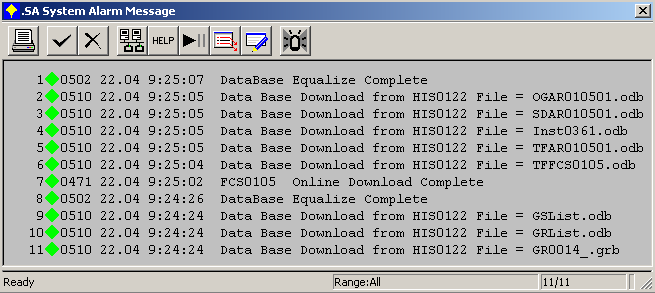
2В ызов окна сообщений оператору
Состояние кнопки меняется в зависимости от состояния процесса:
• Мигает зеленым цветом:
Появилось сообщение оператору, но оно не подтверждено оператором.
• Горит зеленым цветом:
Имеются подтвержденные сообщения, но не удалены.
• Нормальный цвет:
О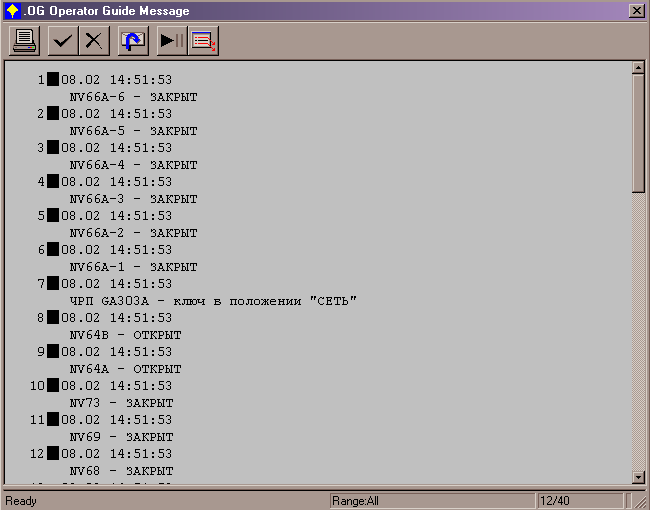 тсутствуют
сообщения оператору.
тсутствуют
сообщения оператору.
3я
4В![]() ызов
окна выбора пользователя
ызов
окна выбора пользователя
Кнопка с изображением логотипа оператора и ключа служит для вызова диалогового окна пользователя, предназначенного для регистрации и смены паролей.
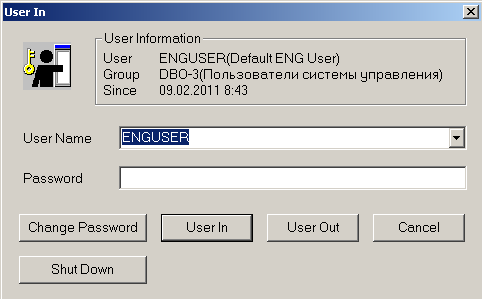
В поле User Name вводится имя пользователя, а в поле Password – пароль. Для входа в систему необходимо нажать кнопку User In.
![]()
5Вызов меню для вызова различных окон управления и контроля
Обзор
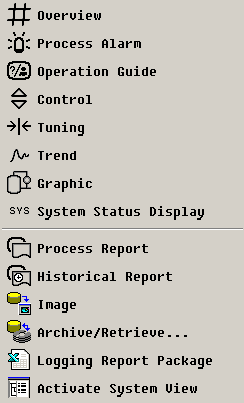

Сигнализация
процесса
Руководство для
оператора
Управление
Настройка
Тренд
График
Дисплей состояния
системы
Отчет процесса
Исторический
отчет
Изображение
Архивирование/восстановление
Регистрация пакета
отчета
Активизация обзора
системы
